Dostosuj menu nawigacyjne witryny sprzedawcy
Usprawnij obsługę klientów dzięki spersonalizowanej witryny sklepu. Dobieraj ofertę produktów, edytuj nazwy kategorii produktów, aby uwzględnić branżowe słowa kluczowe, dostosuj adresy URL stron i dodawaj unikatowe strony, aby zaprezentować swoją firmę i usługi.
Uwaga: niestandardowe nazwy produktów i adresy URL stron nie są tłumaczone. Będą wyświetlane na wszystkich rynkach w tym samym języku, którego używasz do dostosowywania menu.
- Zaloguj się do Centrum kontroli odsprzedawców (użyj nazwy użytkownika i hasła GoDaddy).
- Wybierz Ustawienia , a następnie Nawigacja .
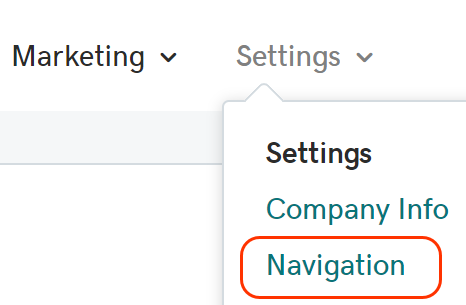
- Wykonaj dowolne z poniższych czynności, wybierając jedną z poniższych kart. Możesz:
- Pokaż lub ukryj kategorie produktów (wybierz kartę Kategorie poniżej)
- Pokaż lub ukryj określone produkty (wybierz kartę Produkty poniżej)
- Dostosuj menu produktów i kategorii (wybierz kartę Menu poniżej)
- Dodaj kategorie niestandardowe (wybierz kartę Niestandardowe poniżej)
- Dodaj łącza (wybierz kartę Łącza poniżej)
Aby wyświetlić lub ukryć kategorie produktów, wybierz
 ikonę po lewej stronie kategorii produktów, aby ukryć całą kategorię w menu nawigacyjnym witryny sklepu. Klienci nie zobaczą żadnych produktów związanych z ukrytą kategorią w menu nawigacji. Wybierz ikonę ponownie, jeśli chcesz przywrócić kategorię do menu.
ikonę po lewej stronie kategorii produktów, aby ukryć całą kategorię w menu nawigacyjnym witryny sklepu. Klienci nie zobaczą żadnych produktów związanych z ukrytą kategorią w menu nawigacji. Wybierz ikonę ponownie, jeśli chcesz przywrócić kategorię do menu.Aby wyświetlić lub ukryć określone produkty, wybierz Edytuj obok kategorii z produktami, które chcesz dostosować. Wybierz plik
 Ikona obok produktu, aby ukryć ten produkt w menu nawigacji w witrynie sklepu. Wybierz ikonę ponownie, jeśli chcesz przywrócić produkt do menu.
Ikona obok produktu, aby ukryć ten produkt w menu nawigacji w witrynie sklepu. Wybierz ikonę ponownie, jeśli chcesz przywrócić produkt do menu. Dostosuj menu produktów i kategorii, aby pomóc klientom znaleźć produkty, których potrzebują, i zapewnić jednolitą nawigację w całej witrynie sklepu. Aby edytować kategorię produktów, wybierz Edytuj i zmień dowolne z poniższych:
- Edycja kategorii Imię być krótki (jedno lub dwa słowa) Podsumowanie produktów w podkategorii poniżej. Nazwy kategorii są wyświetlane w głównym menu nawigacji.
- Modyfikuj nazwy produktów, aby przyciągnąć uwagę klientów. W menu nawigacyjnym witryny sklepowej nazwy produktów są wyświetlane w menu rozwijanym pod kategorią.
- Edytuj adres URL wyświetlany w pasku adresu podczas odwiedzania strony tego produktu.
- Wybierz plik
 ikona, aby pokazać lub ukryć produkt albo stronę w menu nawigacji.
ikona, aby pokazać lub ukryć produkt albo stronę w menu nawigacji. - Wybierz opcję Dodaj nowe łącze, aby dodać nowy produkt. Jest to przydatne, jeśli sprzedajesz również produkty lub usługi innej firmy.
- Użyj rozszerzenia
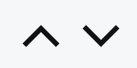 strzałki, aby zmienić kolejność, w jakiej kategorie i produkty są wyświetlane w menu.
strzałki, aby zmienić kolejność, w jakiej kategorie i produkty są wyświetlane w menu.
Aby dodać kategorie niestandardowe, wybierz opcję Dodaj nową kategorię , aby utworzyć kategorię najwyższego poziomu i podkategorie. Kategorie z unikatowymi produktami lub usługami mogą wyróżnić Twoją witrynę sklepową na tle konkurencji.
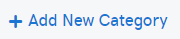
Aby dodać łącza, wybierz opcję Dodaj nowe łącze , aby dodać niestandardową stronę do witryny sklepu, np. Stronę O nas, aby zaprezentować swoją firmę.
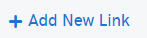
- Jeśli chcesz cofnąć zmiany, wybierz plik
 ikonę, aby przywrócić domyślne ustawienia menu nawigacji.
ikonę, aby przywrócić domyślne ustawienia menu nawigacji. - Wybierz Opublikuj, aby potwierdzić zmiany. Twoje zmiany pojawią się w ciągu kilku minut.
Powiązane czynności
- Jeśli używasz wtyczki WordPress do swojej witryny, pamiętaj o zaktualizowaniu bezpośrednich linków .
- Jeszcze bardziej spersonalizuj swój sklep dzięki unikatowej domenie .
Więcej informacji
- Aktualizuj ceny produktów i zarządzaj nimi.